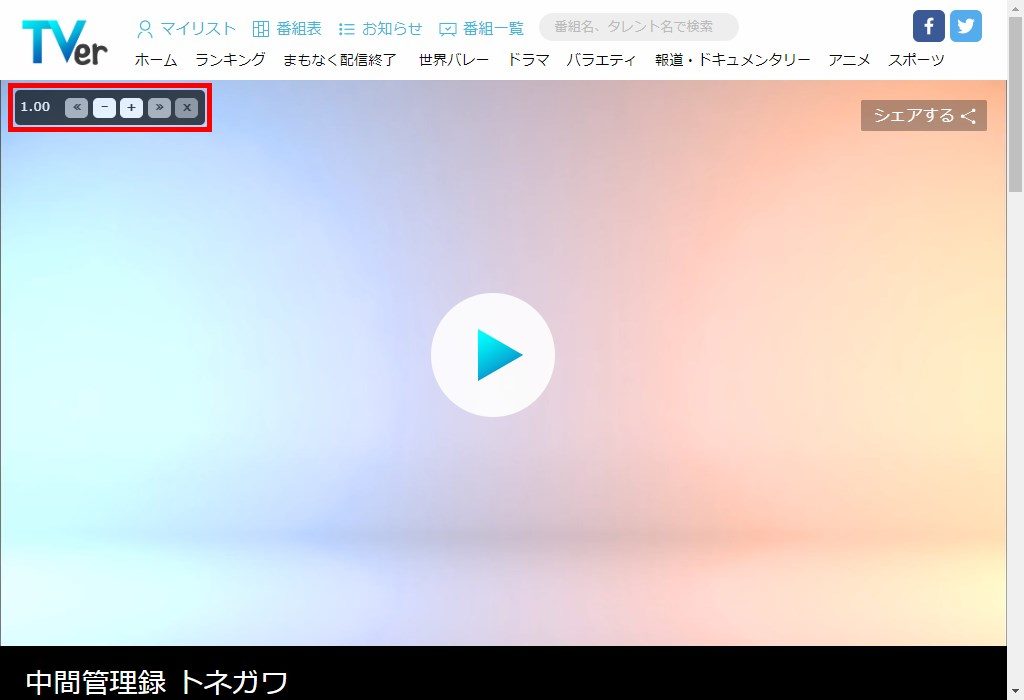TVer(ティーバー)では、Chromeブラウザの拡張機能やFirefoxブラウザのアドオン機能を使って、番組(動画)の再生速度を倍速やスローモーションに変えることができます。
今回は、この再生速度を倍速やスローモーションに変える方法を紹介します。
※パソコンでは拡張機能やアドオンを使って再生速度を変えることができますが、スマートフォンやタブレットのTVerアプリには速度変更の設定がないため、再生速度を変えることはできません。
再生速度を倍速やスローモーションに変える方法 – パソコン
※ここでは、Windows10パソコンのChromeブラウザ(バージョン:69.0.3497.100(Official Build))で、Web版TVerサイトにアクセスします。
Chromeに拡張機能「Video Speed Controller」を追加する
1.Chromeブラウザに拡張機能の「Video Speed Controller」を追加して、オンにします。
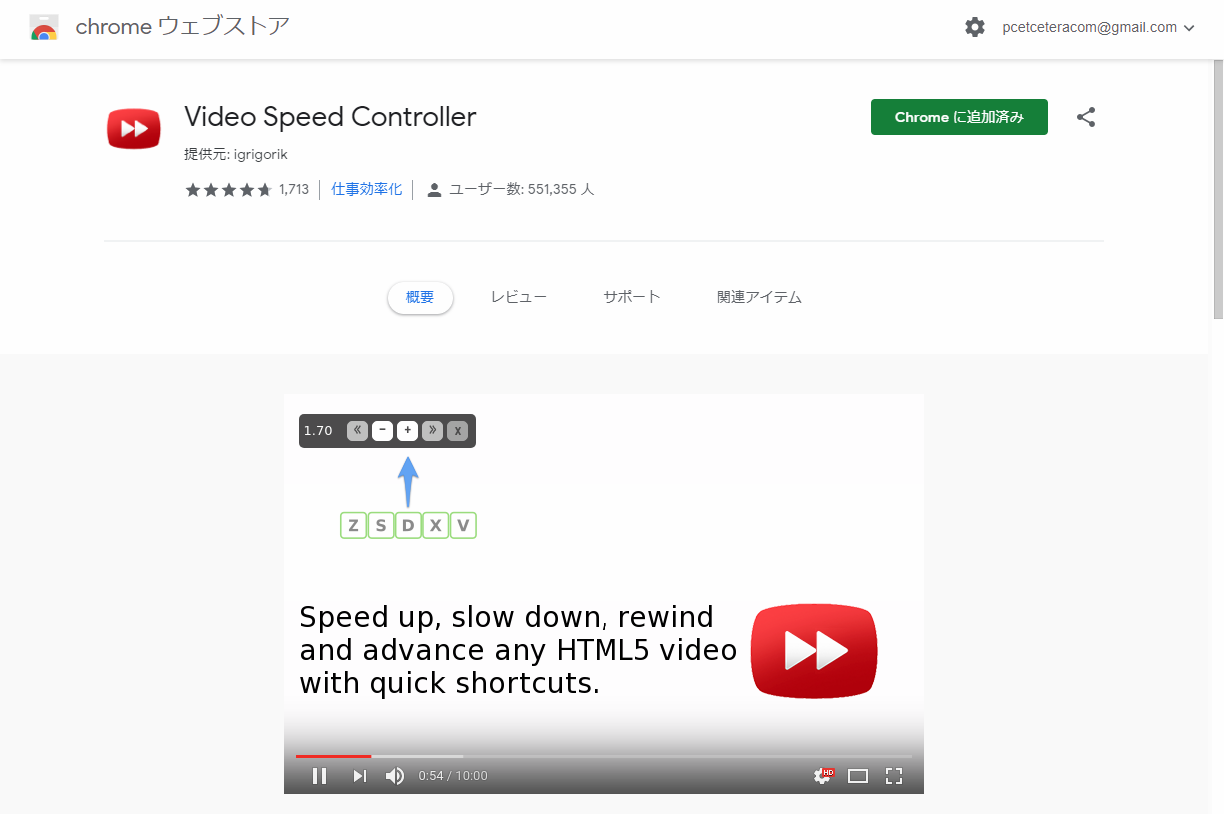
※Firefox用のアドオンは、下記になります。
Video Speed Controller – Firefox 向けアドオン
再生速度を変える
2.Web版TVerサイトにアクセスします。
3.「ホーム」ページが開くので、各「ジャンル」ページに移動する等して、視聴する番組(動画)をクリックします。
※ここでは、「アニメ」ページの「中間管理職 トネガワ」をクリックします。
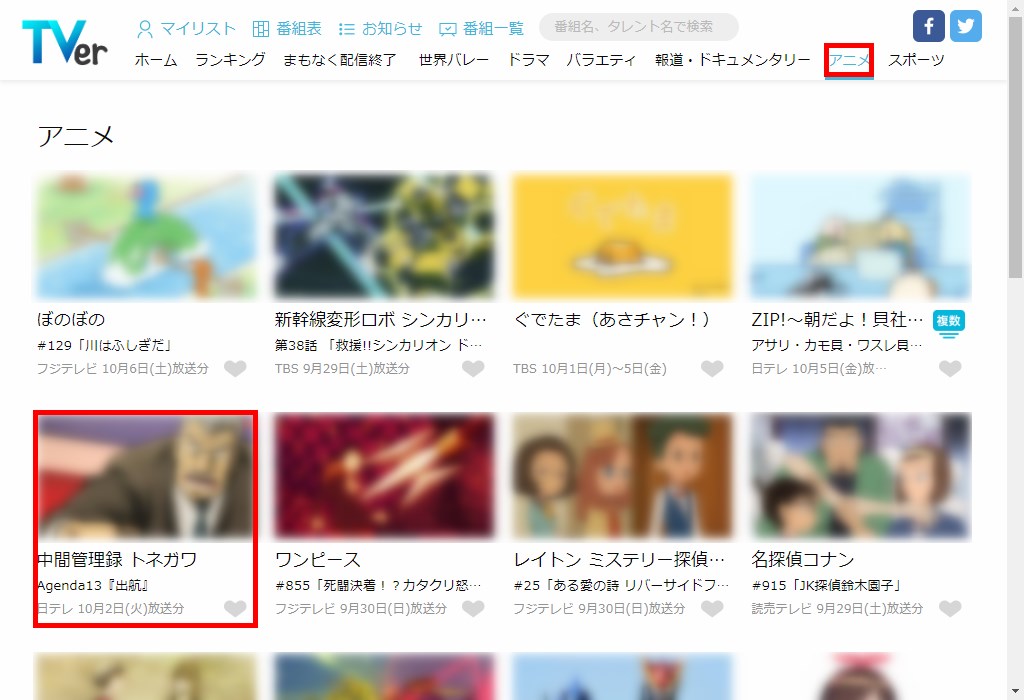
4.「3.」でクリックした番組の「番組詳細」ページが開くので、「動画プレイヤー」の画面左上にある「1.00」の表示の上にマウスのカーソルを乗せます(マウスオーバー)。
※CMの再生が終わってから操作をします。
※下記画面は、動画の再生を一時停止しています。
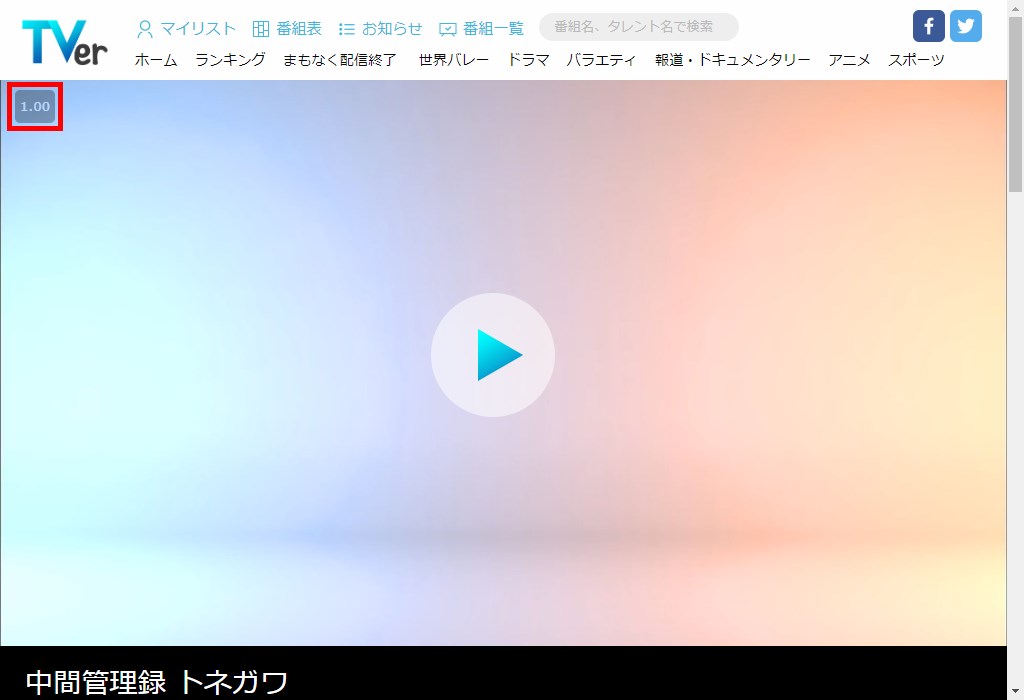
5.「1.00」の表示が「1.00 《 - + 》 ×」に変わります。
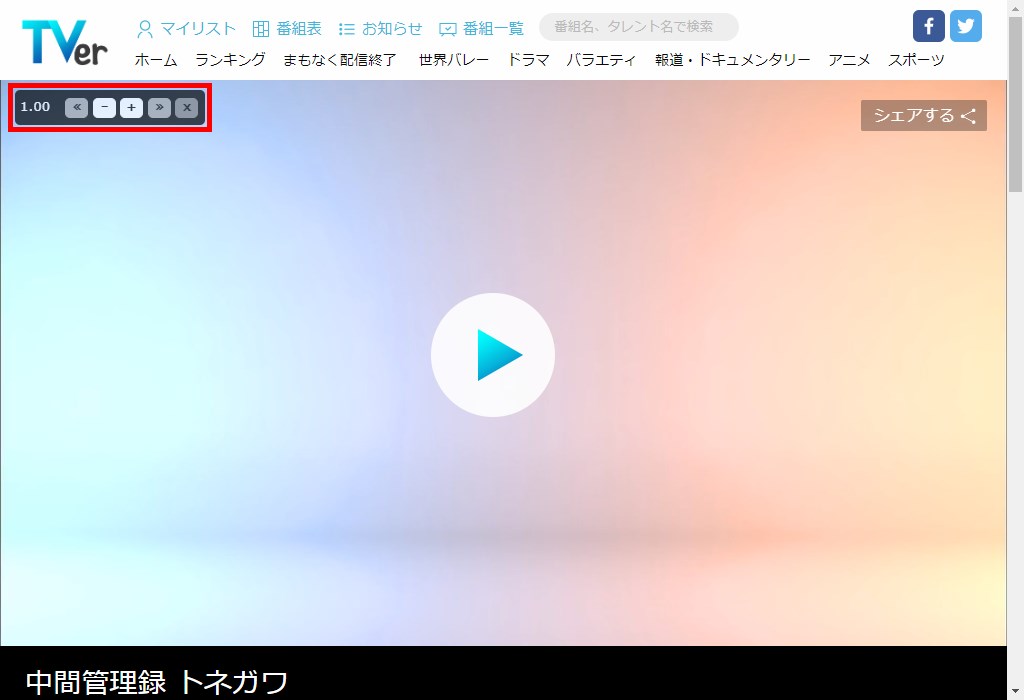
6.「5.」の画面で、「-」をクリックすると「0.1」単位で再生速度が遅くなり、「+」をクリックすると「0.1」単位で再生速度が速くなります。音声も速度を変えて再生されます。
※再生速度は「0.07」倍速(スローモーション)~「16.0」倍速の間で変更できます。
※「《」をクリックすると動画が10秒戻り、「》」をクリックすると動画が10秒進みます。
※キーボードの「S」を押せば「-」、「D」を押せば「+」の動作をするショートカットキーで、再生速度をすばやく変更できます。
※全画面表示では速度変更アイコン類は表示されませんが、キーボードの「S」と「D」で再生速度を変更できます。
※「×」をクリックするとアイコン類が消えますが、同じくキーボードの「S」と「D」で再生速度を変更できます。
※フジテレビの番組は動画プレイヤーが異なるためか、再生速度を変更できません。